Серия Samsung S21 — это флагманская серия, выпущенная Samsung в 2021 году. Серия Samsung S21 включает в себя 3 телефона: Galaxy S21, Galaxy S21+ и Galaxy S21 Ultra. Серия Galaxy S21 стала довольно популярной, и многие люди купили ее сразу после запуска. Если у вас есть Samsung Galaxy S21 или S21 Ultra и вы хотите узнать, как сделать на нем скриншот, то эта статья поможет вам в этом. В этой статье речь пойдет о том, как сделать скриншот на Samsung Galaxy S21/S21 Ultra.
Содержание:
- 1 Сделайте снимок экрана на Samsung Galaxy S21/S21 Ultra
Сделайте снимок экрана на Samsung Galaxy S21/S21 Ultra
Сделать скриншот на Samsung Galaxy S21 можно не одним, а несколькими способами, и все они рассмотрены ниже.
Использование физической кнопки
Вы можете использовать физические кнопки на своем телефоне, чтобы сделать снимок экрана на Samsung Galaxy S21. Для этого выполните шаги, указанные ниже:
- Во-первых, экран для скриншота должен быть открыт.
- Теперь нажмите кнопки уменьшения громкости + питания вместе, чтобы сделать снимок экрана.
- Скриншот будет сохранен в галерее вашего телефона.
Использование функций смахивания ладонью
Итак, это еще один метод, с помощью которого вы можете сделать снимок экрана на своем устройстве, даже не нажимая ни одной кнопки. Функция смахивания ладонью доступна практически на всех мобильных телефонах серии Samsung Galaxy S и позволяет пользователям легко делать снимки экрана. Однако, чтобы использовать эту функцию, вам сначала нужно включить ее. Для этого выполните шаги, указанные ниже:
- Итак, сначала зайдите в «Настройки » на вашем устройстве и нажмите « Дополнительные функции» .
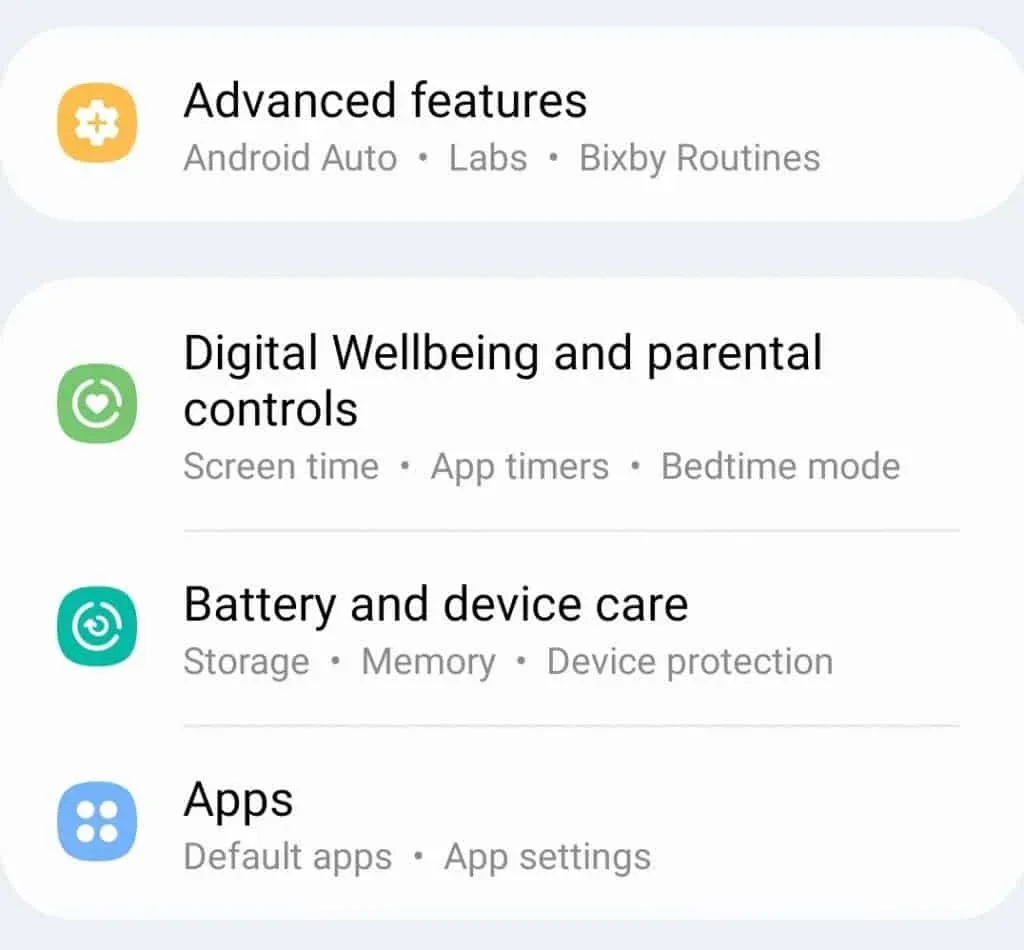
- После этого коснитесь « Движения и жесты» и включите переключатель для захвата ладони .
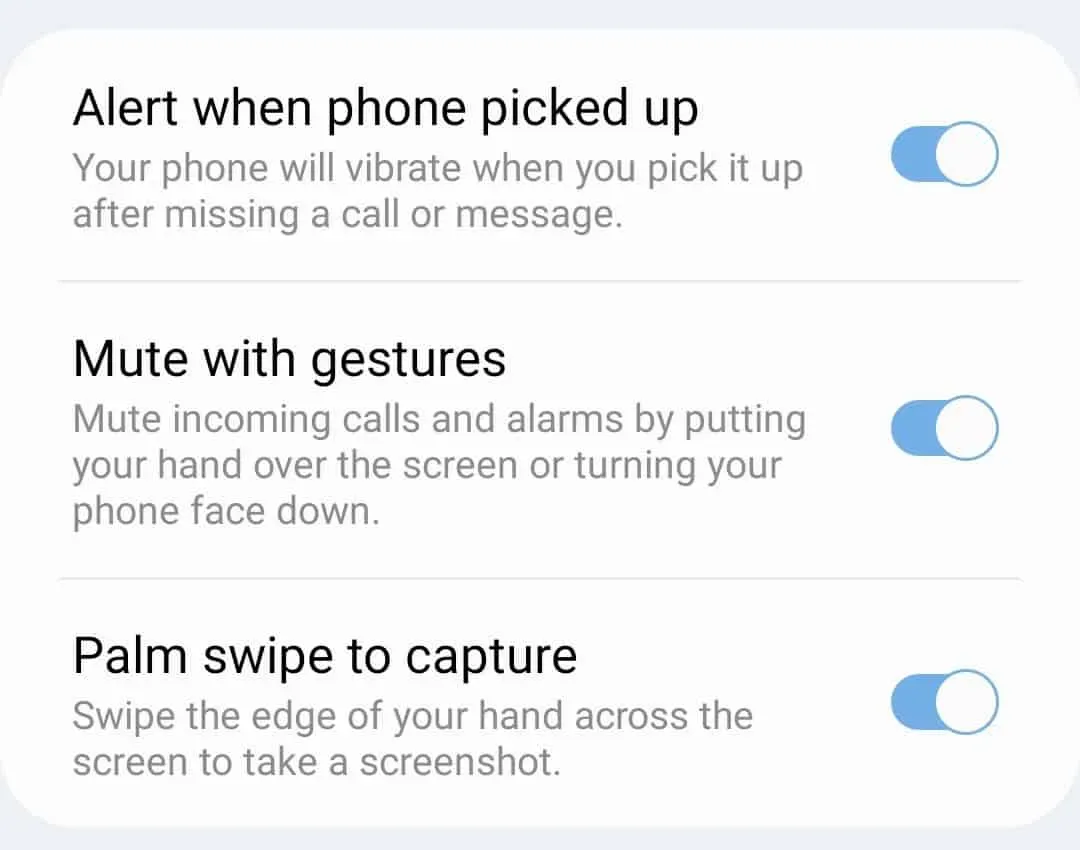
- После включения этой функции вы можете сделать снимок экрана, проведя краем руки по экрану.
Использование меню помощника
Еще один способ сделать снимок экрана — использовать вторичное меню. Чтобы включить меню «Помощник» и сделать снимок экрана с его помощью, выполните следующие действия:
- Сначала перейдите в приложение «Настройки» на своем устройстве.
- В приложении «Настройки» нажмите «Универсальный доступ» .
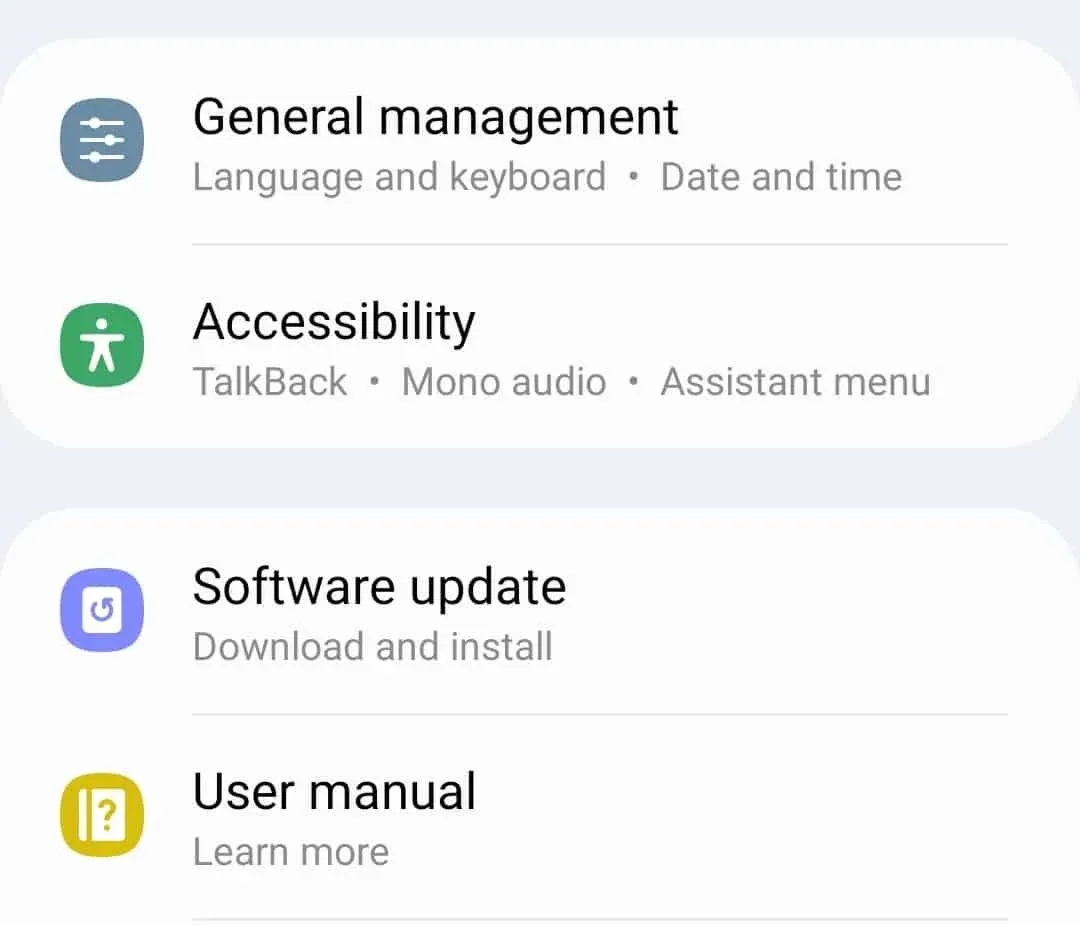
- Под этой опцией нажмите «Взаимодействие и ловкость» .
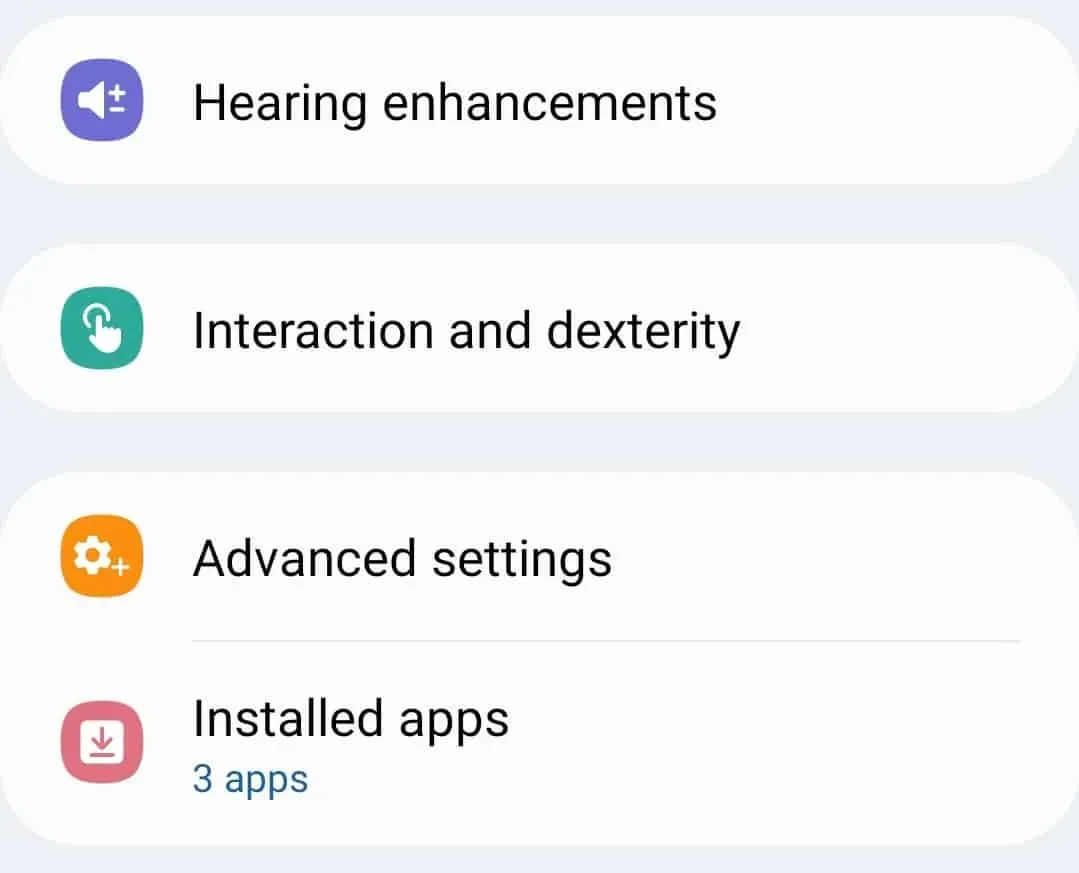
- Здесь включите переключатель меню помощника. Вам будет предложено включить это меню; разрешить это.
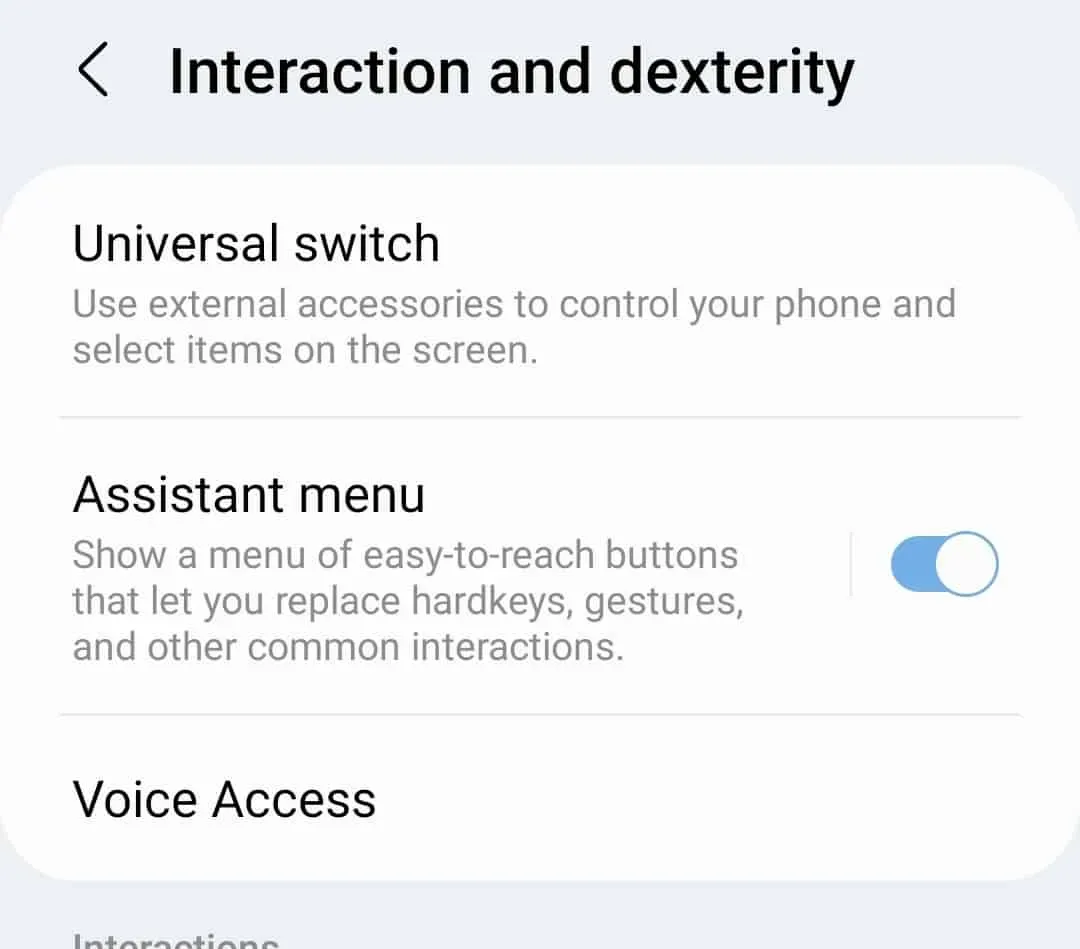
- Теперь вы увидите значок меню помощника на экране; щелкните по нему, чтобы открыть меню помощника.
- Здесь нажмите «Снимок экрана» , чтобы сделать снимок экрана.
Используя свой голос
Вы также можете использовать Google Assistant, чтобы сделать снимок экрана на своем устройстве. Google Assistant — это приложение-помощник на всех устройствах Android. Вы найдете его и на устройствах Samsung. В то время как в устройствах Samsung есть помощник по имени Bixby, Google Assistant намного лучше справляется с такими вещами, как создание снимков экрана.
Вы можете сделать снимок экрана с помощью голоса, скомандовав Google Assistant сделать снимок экрана. Все, что вам нужно сказать, это «Окей, Google, сделайте снимок экрана», и он сделает снимок экрана. Скриншот будет сохранен в приложении Галерея, которое вы сможете просмотреть позже.
Заключение
Это были все способы сделать скриншот Samsung Galaxy S21/S21 Ultra. Также доступны сторонние приложения, которые могут делать скриншоты. Тем не менее, мы рекомендуем использовать встроенные функции, чтобы сделать снимок экрана на вашем устройстве. Вы можете выполнить описанные выше шаги и легко сделать снимок экрана Samsung Galaxy S21/S21 Ultra.
Часто задаваемые вопросы (FAQ)
-
Как сделать скриншот на Galaxy S21?
Чтобы сделать снимок экрана на Galaxy S21, нажмите кнопку уменьшения громкости + кнопку питания . Скриншот экрана, на котором вы находитесь, будет сделан и сохранен в вашей галерее.
-
Как сделать скриншот в Galaxy S21 без нажатия кнопок?
Если вы хотите сделать снимок экрана на Galaxy S21, не нажимая никаких кнопок, просто скажите «Окей, Google, сделай снимок экрана». Это даст указание Google Assistant сделать снимок экрана на вашем устройстве.
-
Почему я не могу сделать снимок экрана на своем Samsung Galaxy S21?
Если вы не можете сделать снимок экрана на Galaxy S21, это может быть связано с нехваткой памяти. Если хранилище заполнено, вы не сможете делать скриншоты. Вам придется очистить память, чтобы сделать больше скриншотов на вашем устройстве.
-
Есть ли жест, чтобы сделать снимок экрана на Galaxy S21 Ultra?
Да, вы можете использовать жест смахивания, чтобы сделать снимок экрана. Все, что вам нужно сделать, это провести ребром ладони по экрану. Вам нужно будет включить этот жест, прежде чем вы сможете его использовать. Вы можете включить этот жест, выполнив шаги, указанные в статье выше.